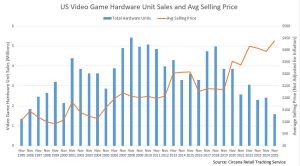Durchsuche: schnell
CORSAIR ist mit der MP600 einer der ersten Hersteller die eine NVMe SSD mit PCI-Express 4.0 Anbindung anbieten. Wie aktuell…
Unterwegs erfreuen sich schnelle Laufwerke immer größerer Beliebtheit. Vor allem wenn diese über die moderne und schnelle USB 3.1 Schnittstelle…
EinleitungVerpackung & DatenDetailsPraxisFazit Die XPG GAMMIX S11 Pro ist eine M.2 SSD mit der schnellen PCIe-Gen3x4-Schnittstelle und der aktuellen NVMe-1.3-Unterstützung.…
EinleitungVerpackung, Inhalt, DatenDetailsPraxisFazit Heute im Test: Die Crucial MX500 2000GB – eine weitere SSD im 2,5″ Formfaktor, die in unserer…
EinleitungVerpackung, Inhalt, DatenPraxisFazit Unter der DOMINATOR Serie verkauft Corsair seinen High End Speicher. Dieser kommt mit hohen Taktraten und einer…
Einleitung Verpackung, Inhalt, Daten Details Praxis Fazit Heute im Test: Die Crucial P1 1000GB, eine weitere SSD im M.2. Formfaktor…
Heute im Test: Die CORSAIR Force MP300 M.2 mit 480GB Speicherkapazität. Sie stellt eine weitere M2-SSD im M.2 Formfaktor dar.…
[nextpage title=“Einleitung“ ] In Zeiten von uneinheitlichen USB-Anschlüssen kommt es immer wieder zu Kompatibilitätsproblemen. Diese will Patriot mit dem Trinity…
Im Dezember 2017 veröffentlichte Crucial ohne große Ankündigung die MX500 Serie und überspringt damit den Produktnamen MX400. Diese gibt es…
Unterhaching, 27. Juli 2017 – „Mehr Power!“, darüber freut sich nicht nur der Heimwerkerkönig, sondern praktisch jeder, der ein Mobilgerät…